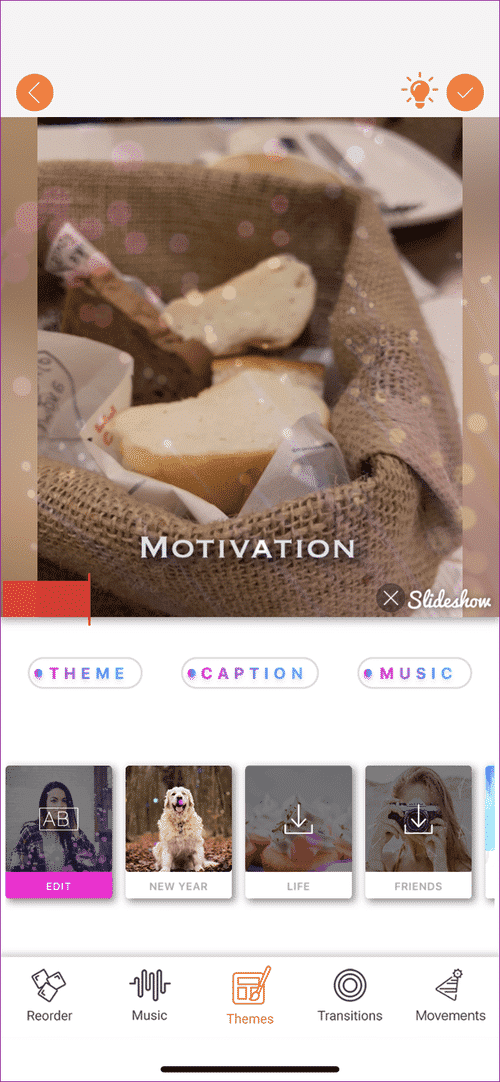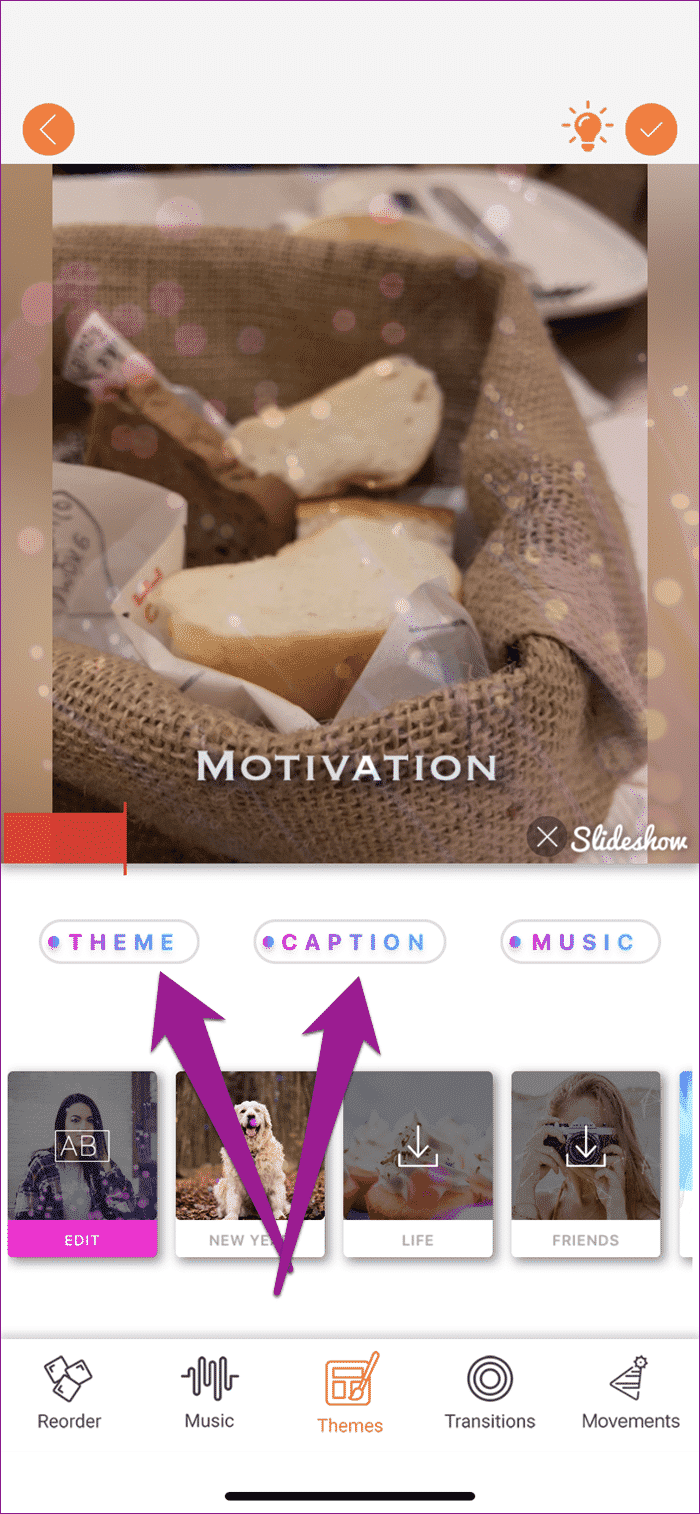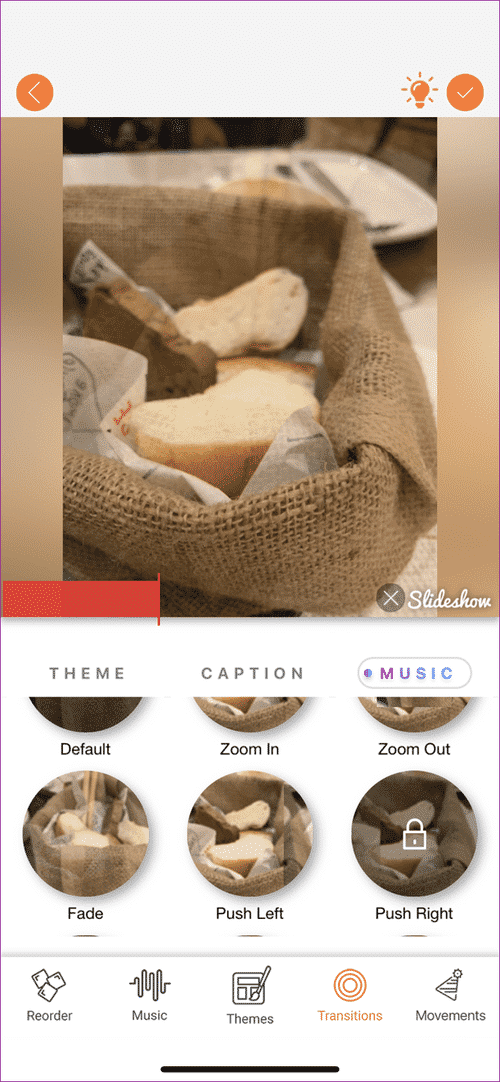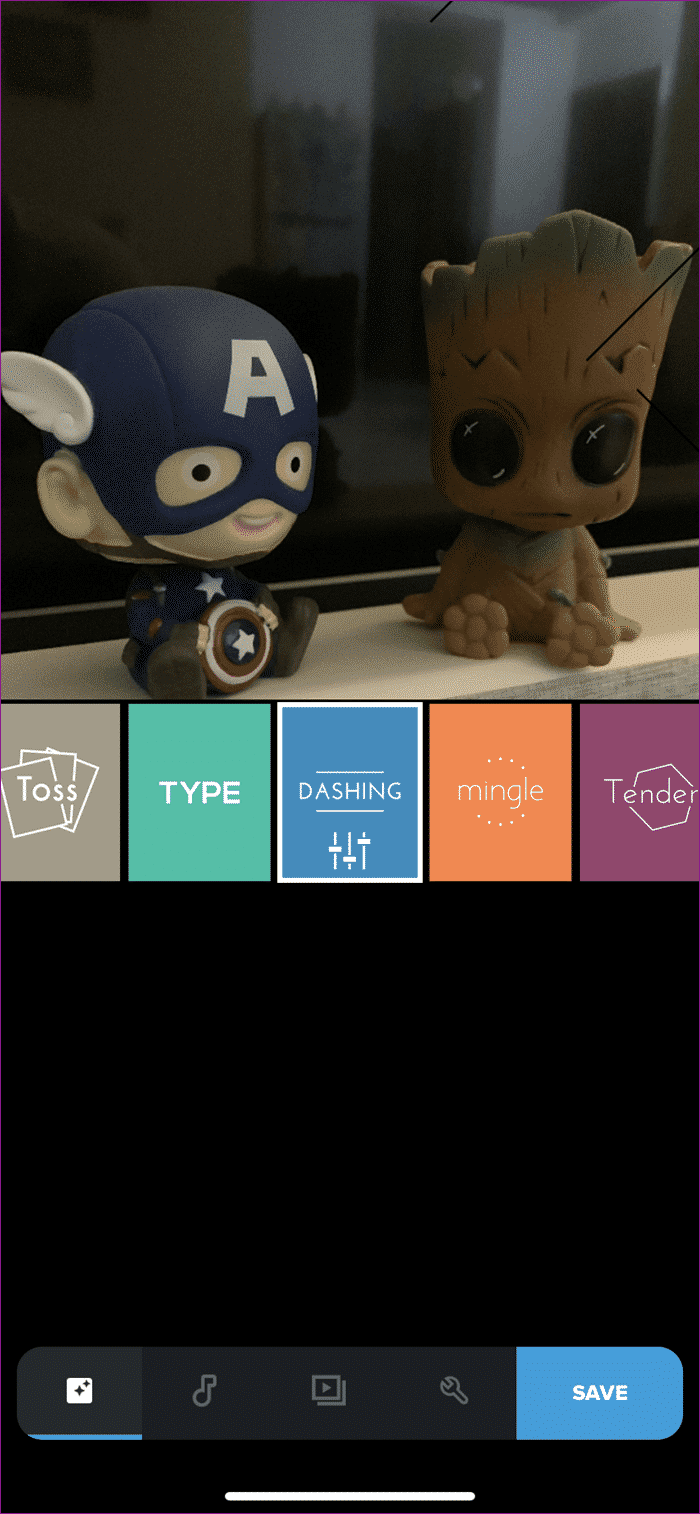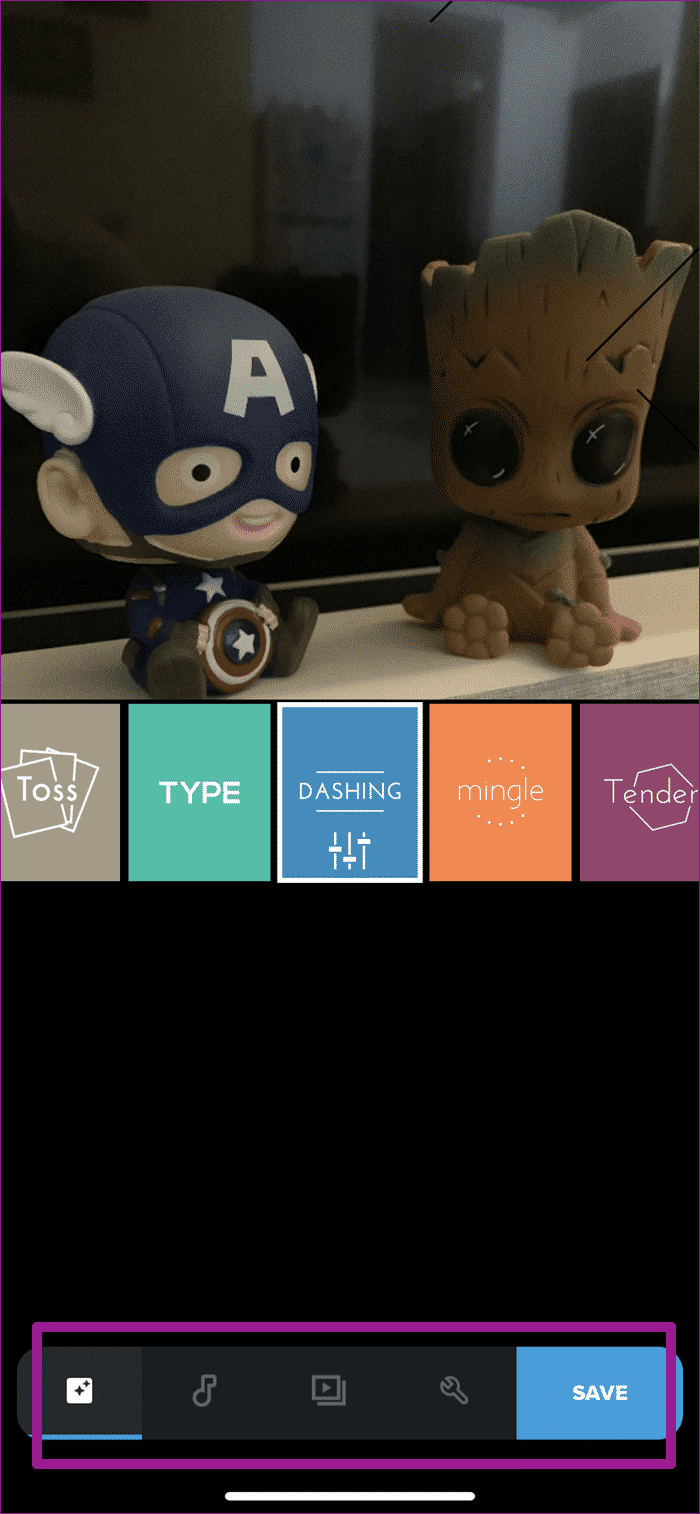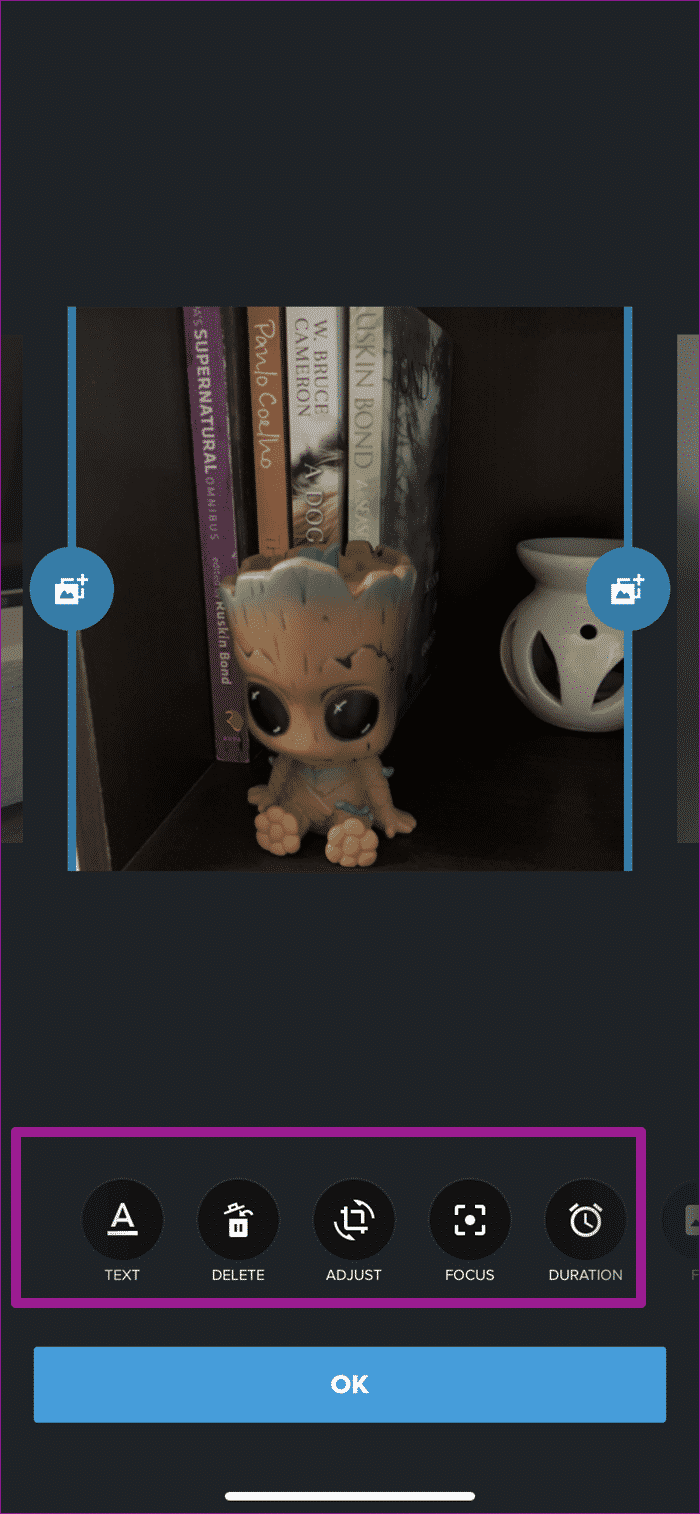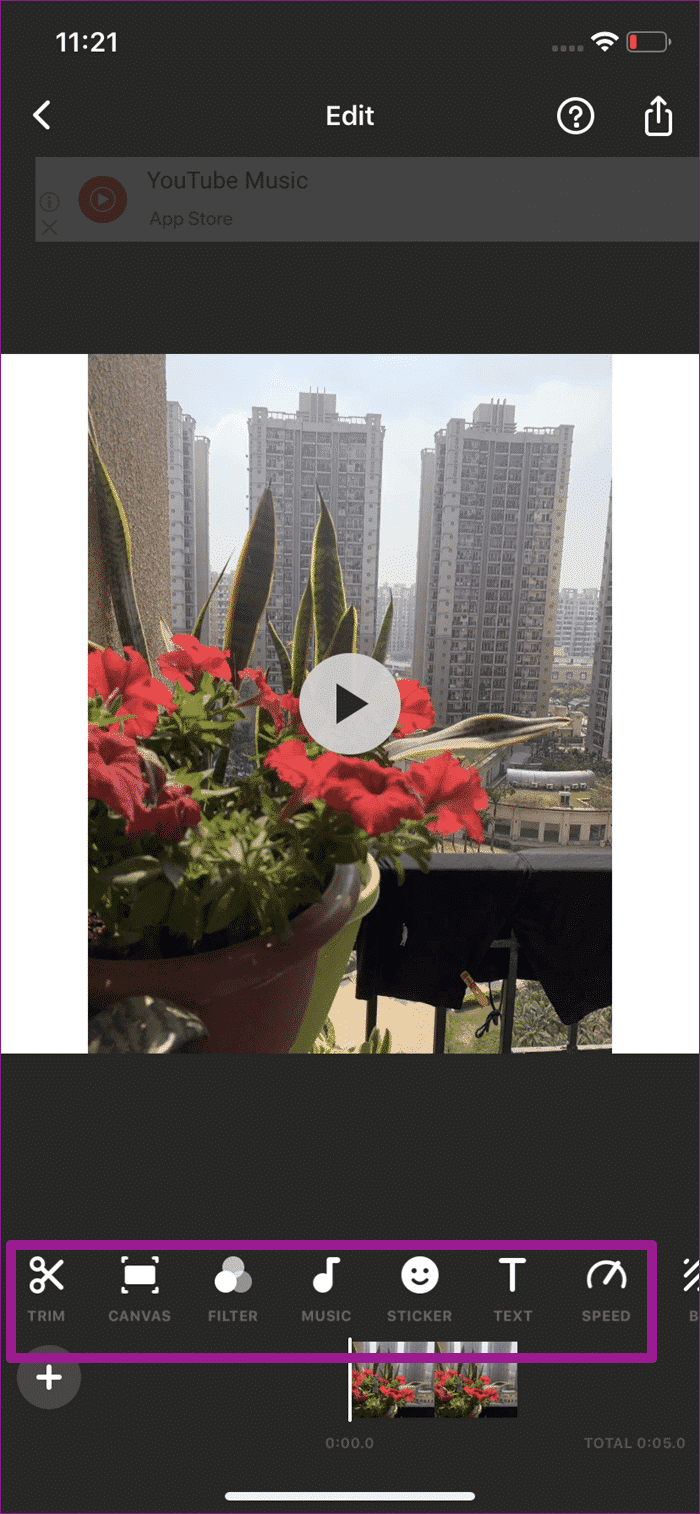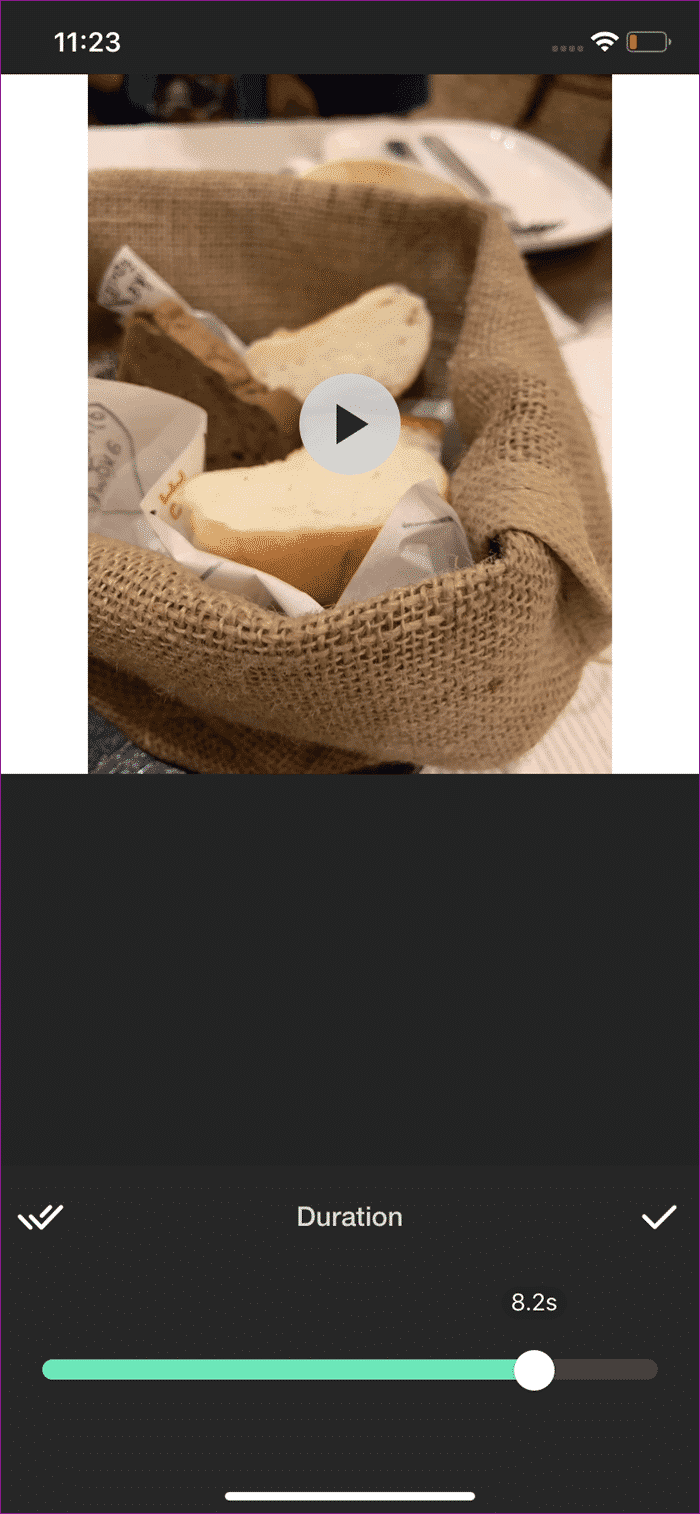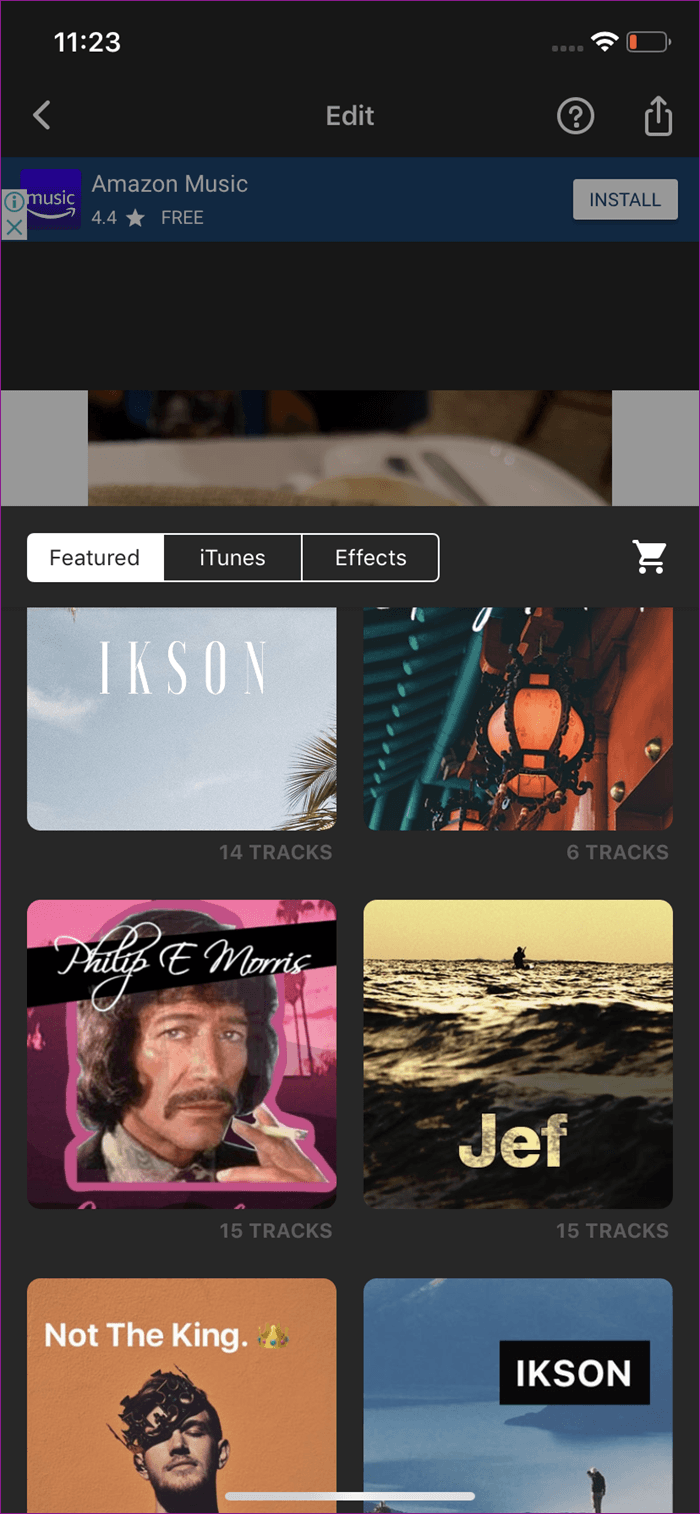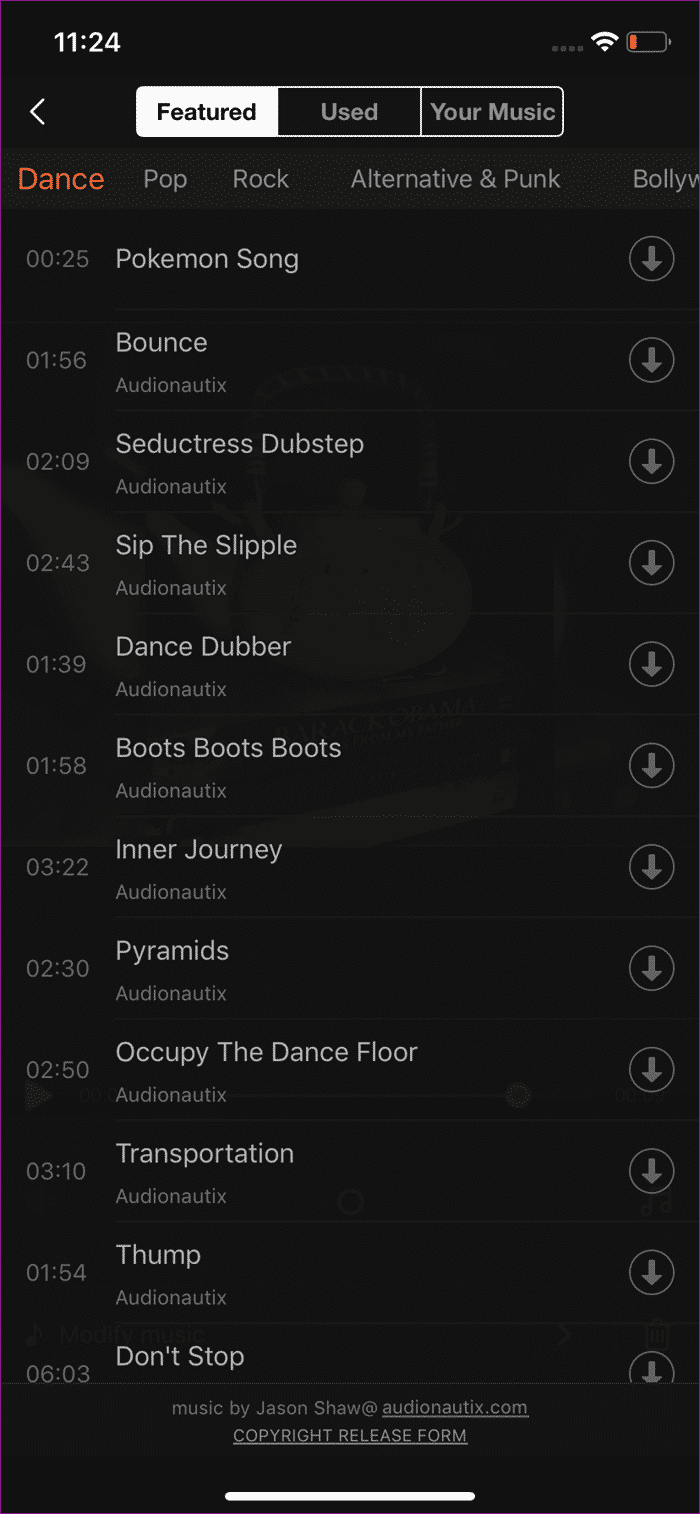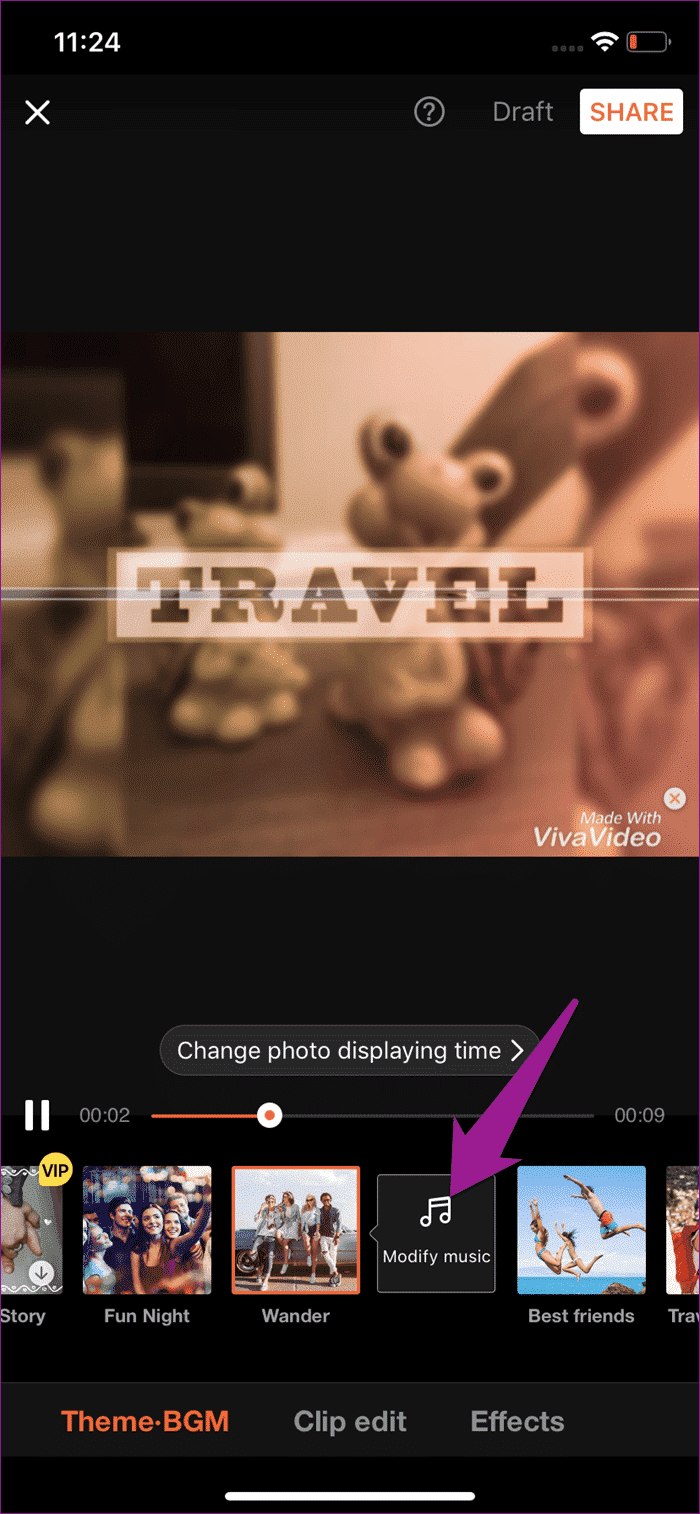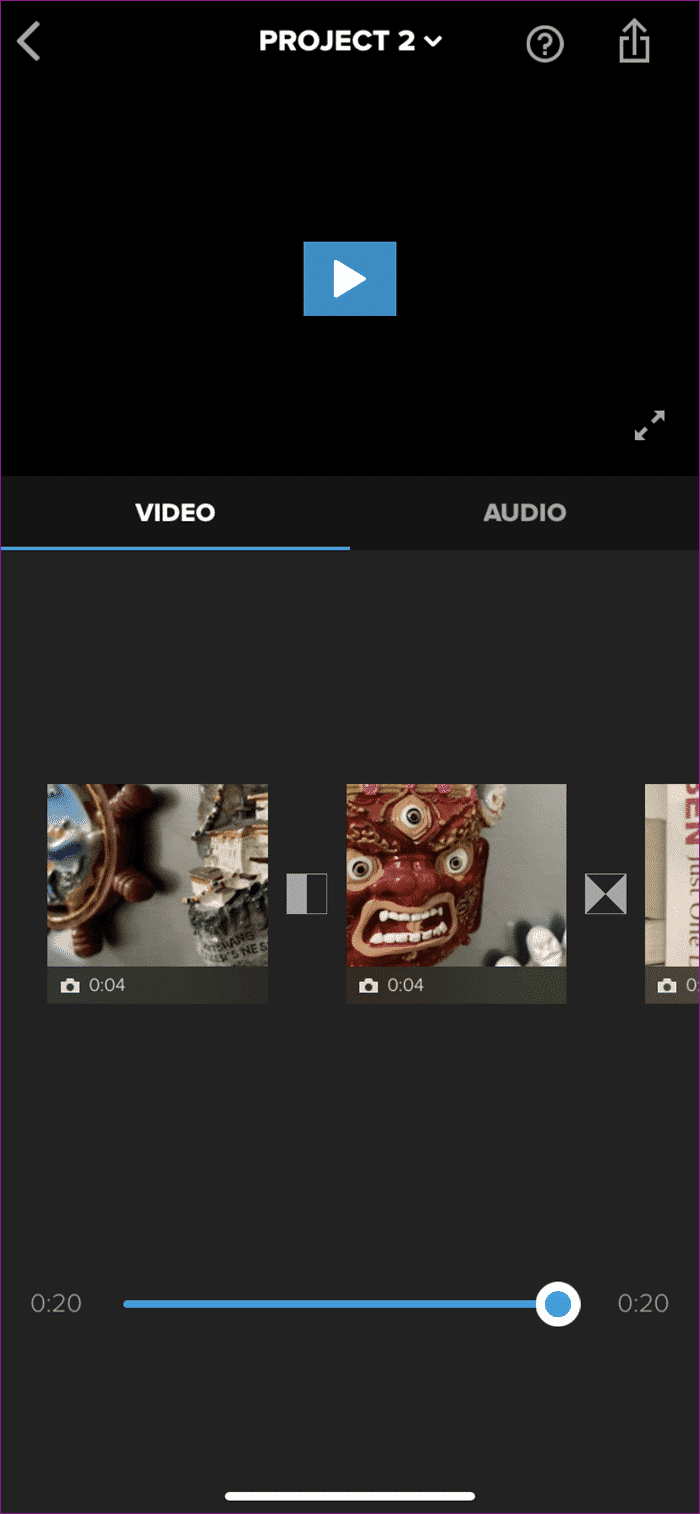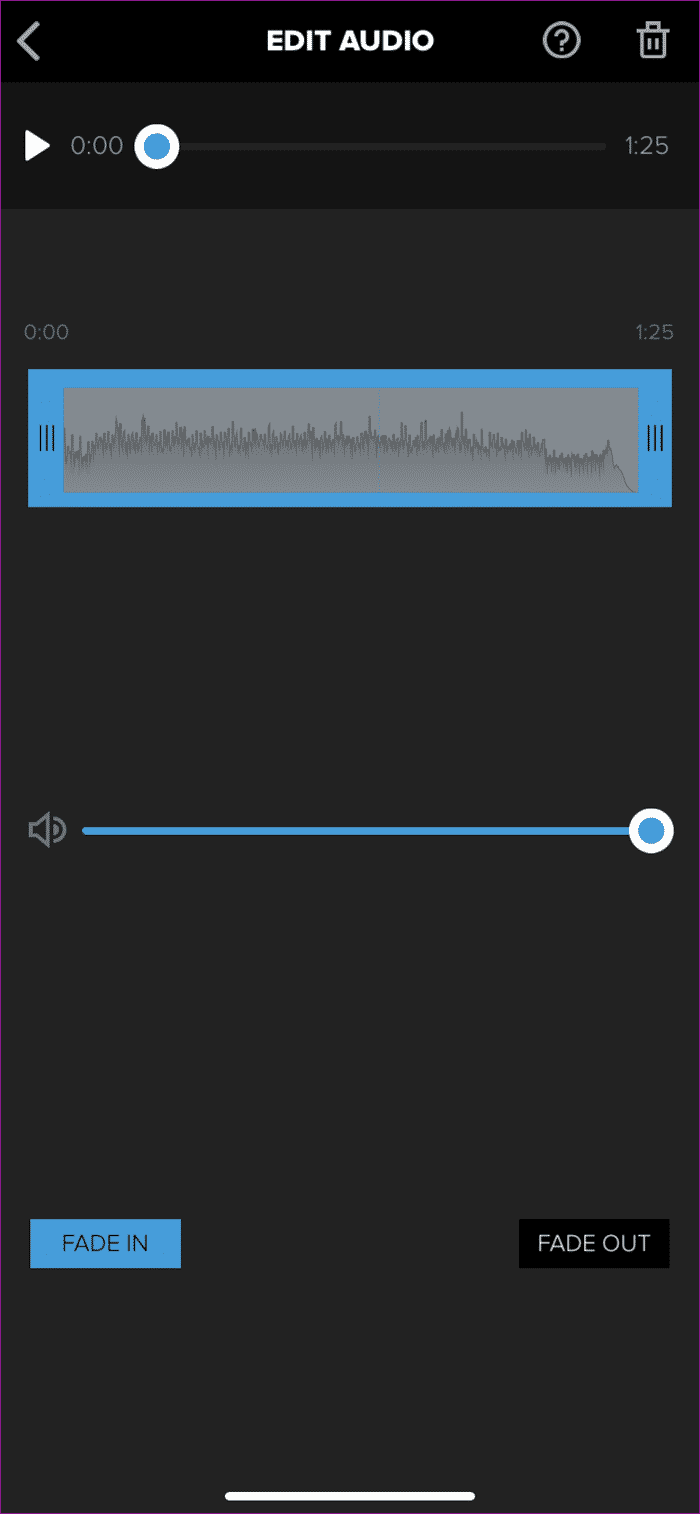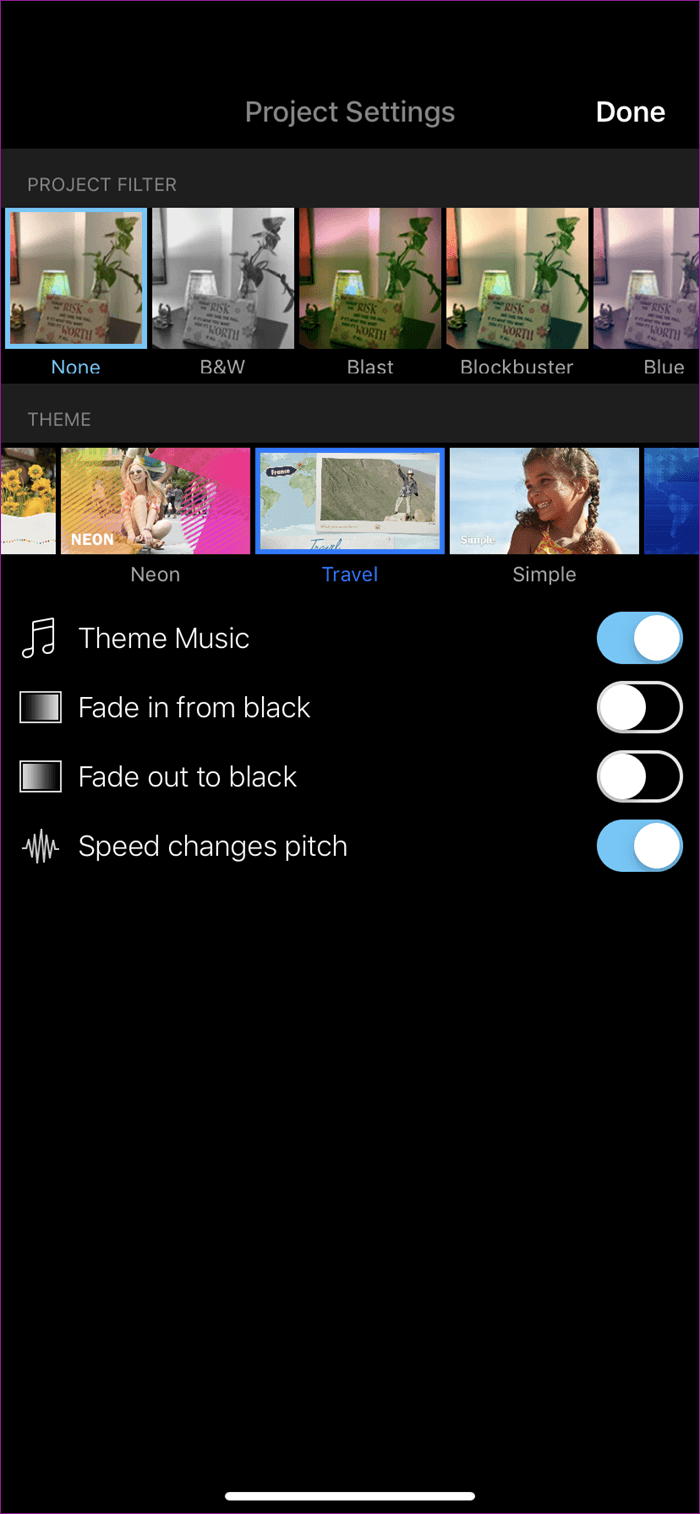أفضل 6 تطبيقات لصناعة عروض شرائح فيديو مجانية للأيفون
أفضل 6 تطبيقات Slideshow للفيديو مجانية للأيفون
ربما تكون الشرائح واحدة من أسهل الطرق لتلخيص الأحداث أو رحلات. بدلاً من عرض مجموعة كاملة من الصور لأصدقائك دفعة واحدة ، يمكنك فقط التقاط اللحظات المحورية وجمعها معًا لإنشاء فيديو جميل. أضف لذلك اندفاعة موسيقية ، حسنا أنت على ما يرام.

إذا كنت شخصًا يبحث عن تطبيقات صانع الشرائح المجانية لـ iPhone ، فقد وصلت إلى المكان الصحيح. في هذا المنشور ، قمنا بإدراج بعض من أفضل تطبيقات iOS لإنشاء عروض فيديو مع الصور والموسيقى.
كل ما عليك فعله هو اختيار صورك و انطلق! فرِح؟ إذا نحن هنا ، دعنا نبدأ على بركة الله.
1. SLIDESHOW MOVIE MAKER + MUSIC
التطبيق الأول في قائمتنا هو تطبيق Slideshow Movie Maker + Music المسمى على نحو مناسب. كما يوحي اسمه ، فإنه يتيح لك إنشاء فيديو جميل مع الصور ، ولكن يمكنك أيضًا تحديد مقطوعة موسيقية من داخل التطبيق وإضافته.
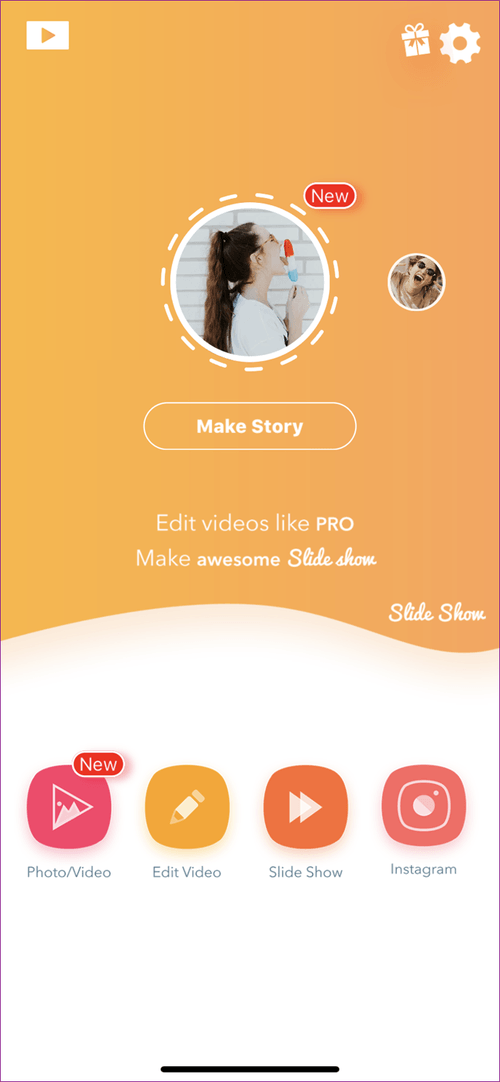
ما أحببته في هذا التطبيق هو أنه يتيح لك إضافة مزيج من التأثيرات. سواء كان ذلك الموسيقى أو التعليق أو اختيار سمة ، يمكنك اختيار من بين المزيج الكثير. الميزات رائعة جدًا وتضيف تأثيرًا رائعًا على الفيديو الكلي.
لإنشاء فيديو ، حدد “عرض الشرائح” وحدد الصور من المعرض واضغط على أيقونة السهم في الزاوية العلوية اليمنى. لتعطيل السمة أو التسمية التوضيحية ، انقر على الفقاعات.
لتغيير الموسيقى ، انتقل إلى علامة التبويب الموسيقى واضغط على فقاعة الموسيقى. وبالمثل ، يمكنك اختيار تأثيرات الانتقال الخاصة بك أو تحديد إعادة ترتيب الصور. بمجرد إجراء جميع التغييرات ، اضغط على أيقونة تم في الجزء العلوي وحفظه.
Slideshow Movie Maker + Music هو تطبيق فريميوم، ويتم إخفاء بعض الموسيقى وتأثيرات الانتقال والسمات خلف paywall بقيمة 3.99 دولار شهريًا. أيضا ، فإنه يضيف علامة مائية في الزاوية اليمنى السفلى.
2. Quik
أنا أحب Quik لبساطته وسهولة الاستخدام. أيضا لحقيقة أن التحولات والآثار التي يقدمها هي فئة منفصلة. على عكس التطبيق السابق ، فإنه لا يغمرك بمجموعة كبيرة من الميزات. بدلاً من ذلك ، الواجهة دقيقة للغاية مع كل الخيارات الموضوعة في الأسفل. كل هذه الأشياء مجتمعة لتمنحك تجربة ساحرة.
بمجرد تحديد الصور ، يمكنك إعادة ترتيبها في تلك النافذة نفسها. بعد ذلك ، يمكنك الاختيار من بين أكثر من 20 تأثيرًا.
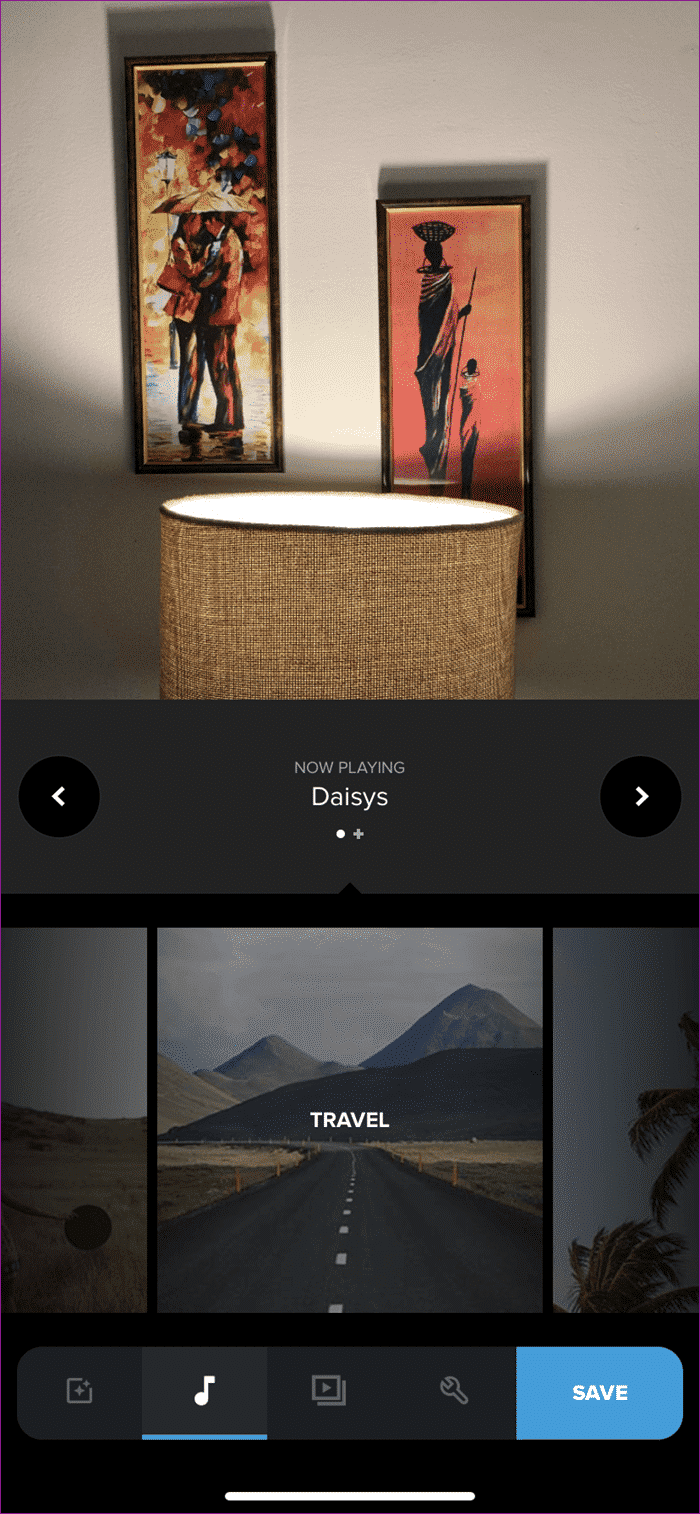
وينطبق الشيء نفسه على إضافة ملفات الموسيقى. على الرغم من وجود بعض النغمات المخصصة ، يمكنك أيضًا الاختيار من Apple Music.
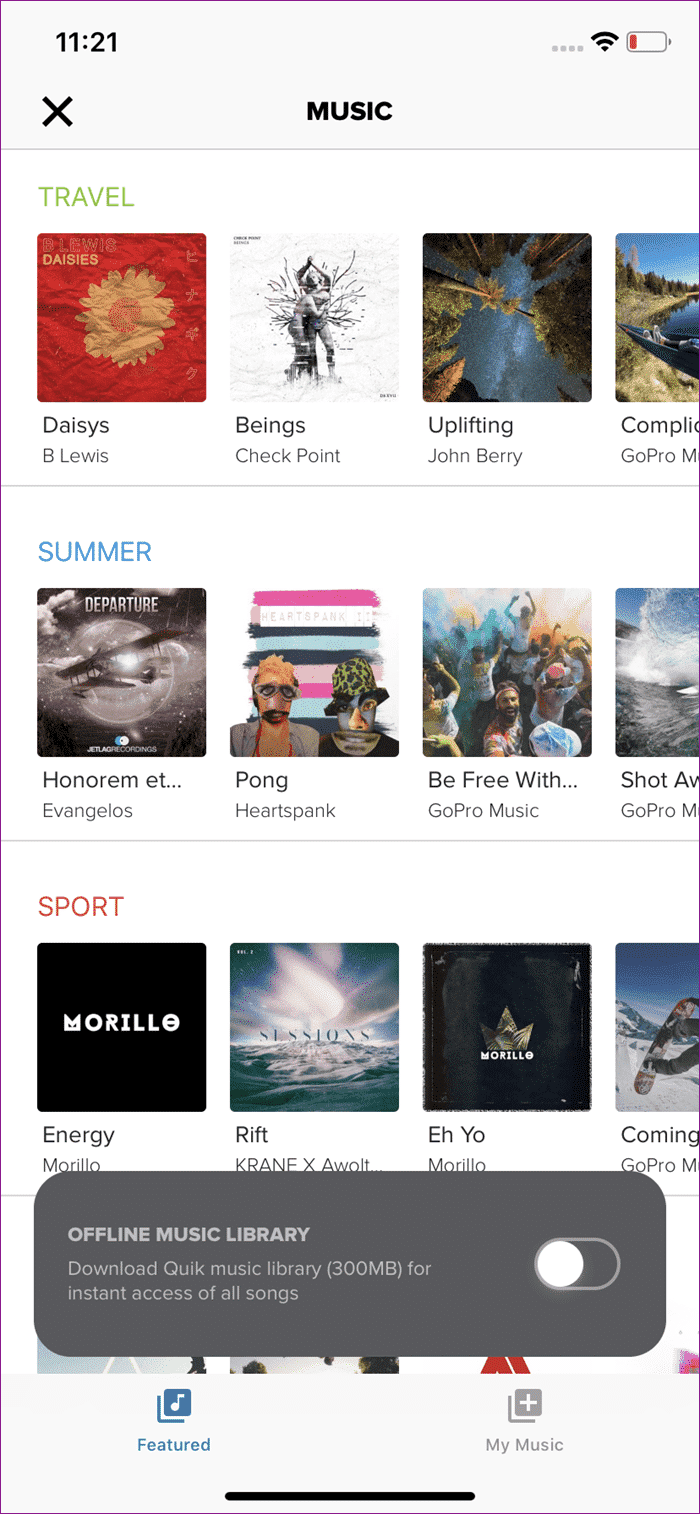
ما يجعله صبي أفضل من التطبيق أعلاه هو أن جميع الآثار والمرشحات والتحولات مجانية للاستخدام. يضيف Quik أيضًا علامة مائية في نهاية الفيديو.
- هل تعلم: تم تطوير Quik بواسطة فريق GoPro
3. INSHOT
التالي في قائمتنا هو InShot. ميزاته المليئة بالطاقة تميز عرض الشرائح الخاص بك عن بقية. إحدى ميزاته الفريدة هي تطبيق على الكل. يتأكد هذا الزر الأنيق من تطبيق التحولات أو تأثيرات الخلفية بشكل موحد على الصور الفردية. لا يقتصر الأمر على توفير الوقت فحسب ، بل إنه يعطي أيضًا لمسة متسقة للفيديو المعني.
ومع ذلك ، فإن إضافة الصور دفعة واحدة ليست سهلة كما هو الحال مع التطبيقين أعلاه. هنا ، يجب عليك إضافة واحدة تلو الأخرى!
بصرف النظر عن التحولات والتأثيرات ، يمكنك إضافة نصوص ، ملصقات ، تدوير وتدوير الصور الفردية أو تعديل السرعة الكلية للفيديو.
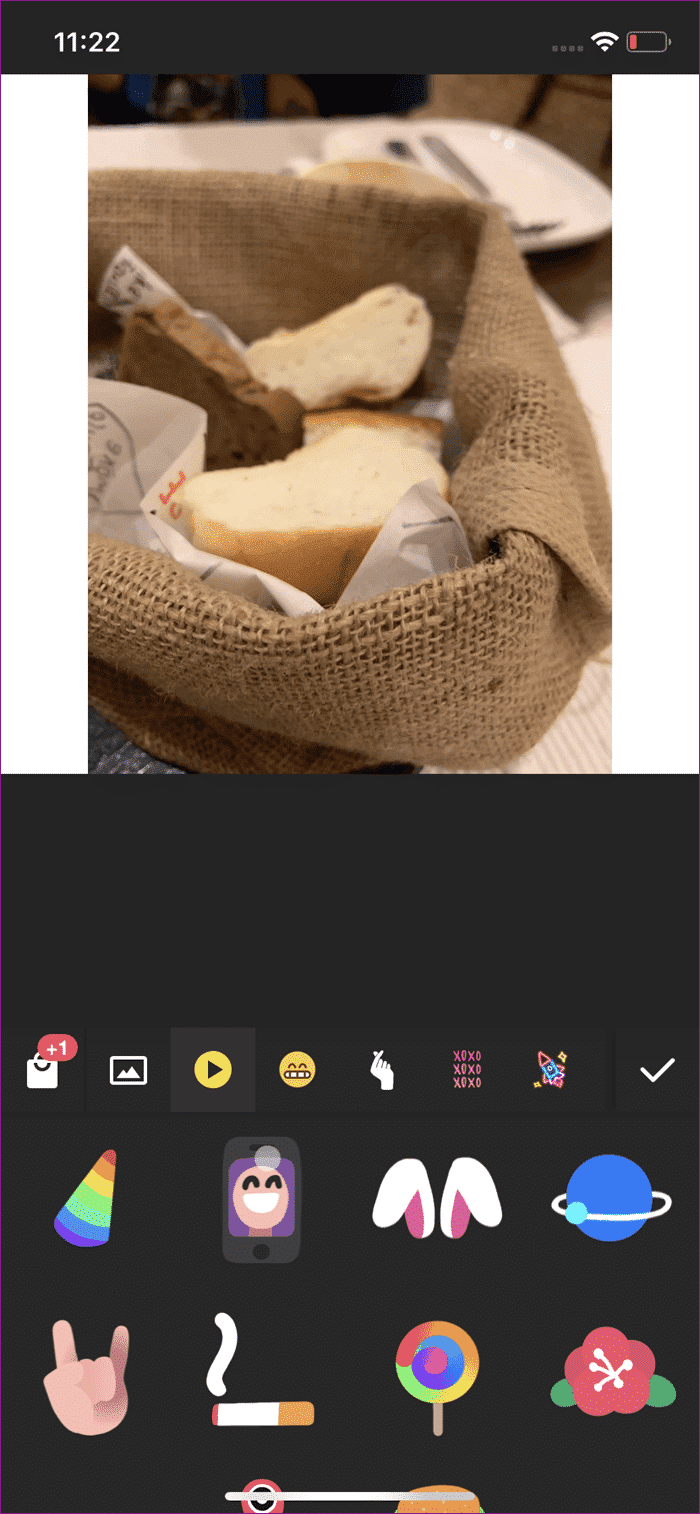
إن تطبيق InShot لنظام التشغيل iOS ليس أكثر التطبيقات سلاسة ، ولكن النتائج تستحق التعامل مع المضاعفات.
عندما يتعلق الأمر بإضافة المقطوعات الموسيقية ، يمكنك اختيار المقطوعات الموسيقية من داخل InShot أو الاختيار من iTunes.
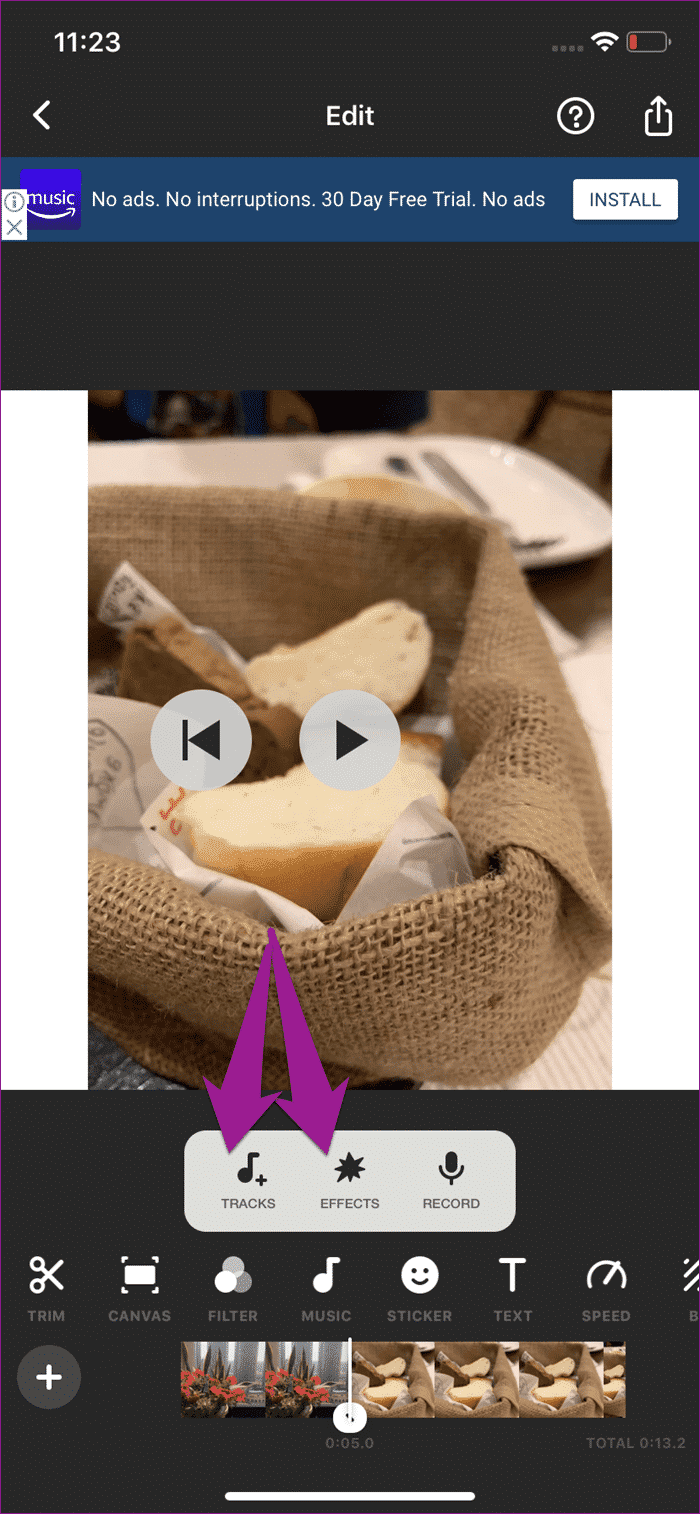
إذا كنت تبحث عن تضمين تأثيرات بسيطة مثل الطيور النائمة أو خطوات ، فأنت حر في القيام بذلك.
4. VivaVideo
التالي في قائمتنا هو VivaVideo. إذا استخدمت InShot من قبل ، فستجد العديد من أوجه التشابه في مجموعة الميزات. لحسن الحظ ، إنها بسيطة وسهلة الفهم. كما قد تتوقع ، فهو يحزم مجموعة متنوعة من المسارات الصوتية والمؤثرات والسمات.
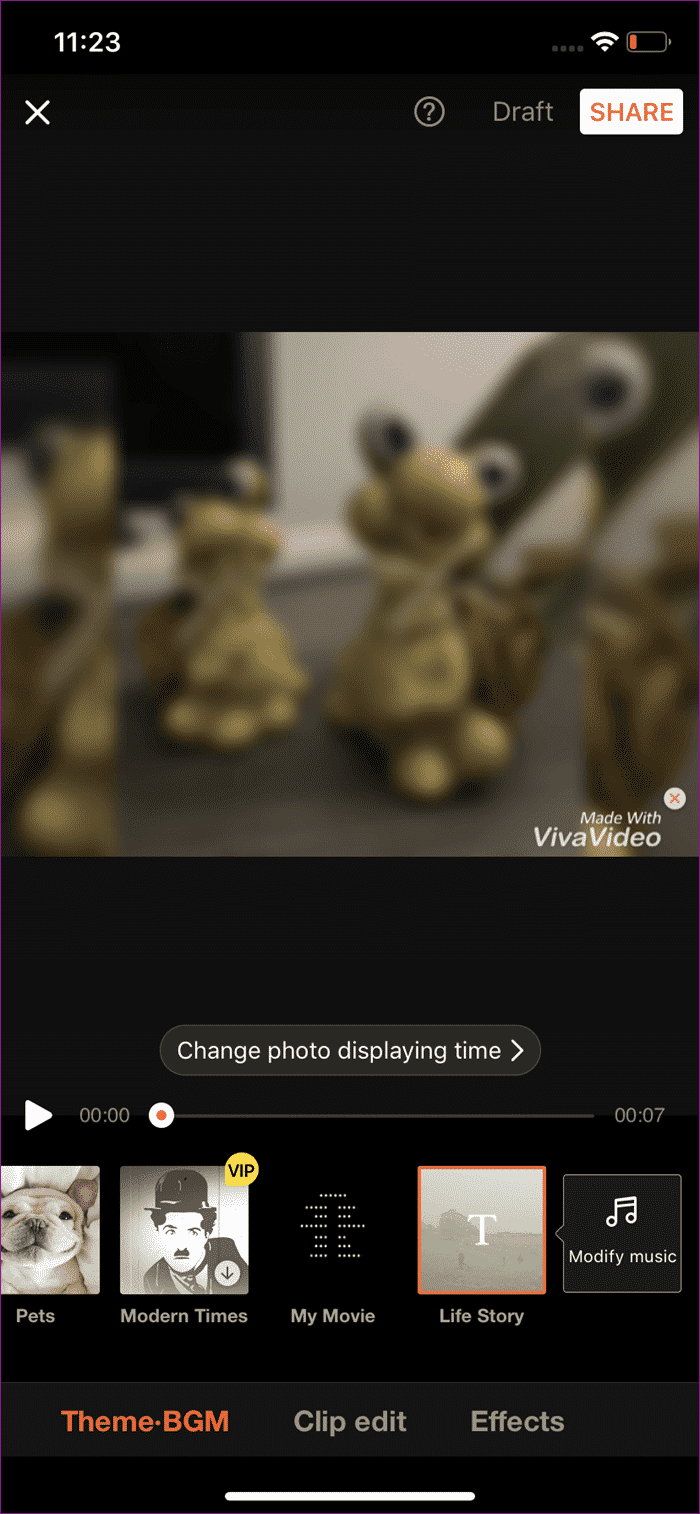
إذا كنت تريد تغيير الأغنية ، فحدد سمة أولاً ثم انقر فوق علامة التبويب تعديل الموسيقى التي ستفتح نافذة منفصلة.
إلى جانب ما سبق ، فإنه يأتي أيضًا مع بعض أدوات التحرير الأساسية. مرة أخرى ، يحتوي VivaVideo على مزيج من الموضوعات والآثار المجانية وكذلك المدفوعة. إذا كنت تبحث عن بعض التعديلات الجادة ، فيمكنك الترقية إلى إصدار VIP مقابل 4.49 دولار شهريًا (أو 14.99 دولارًا لمدة عام).
5. SPLICE
تطبيق iOS التالي في القائمة هو Splice. مثل التطبيقات الأخرى في هذه القائمة ، حتى Splice سهل الاستخدام ويحمل كواجهة مباشرة. والخبر السار هو أنه لا ينطوي على أي تجربة تعليمية حادة. يضمن التصميم الجيد أن يحدث كل شيء في التدفق.
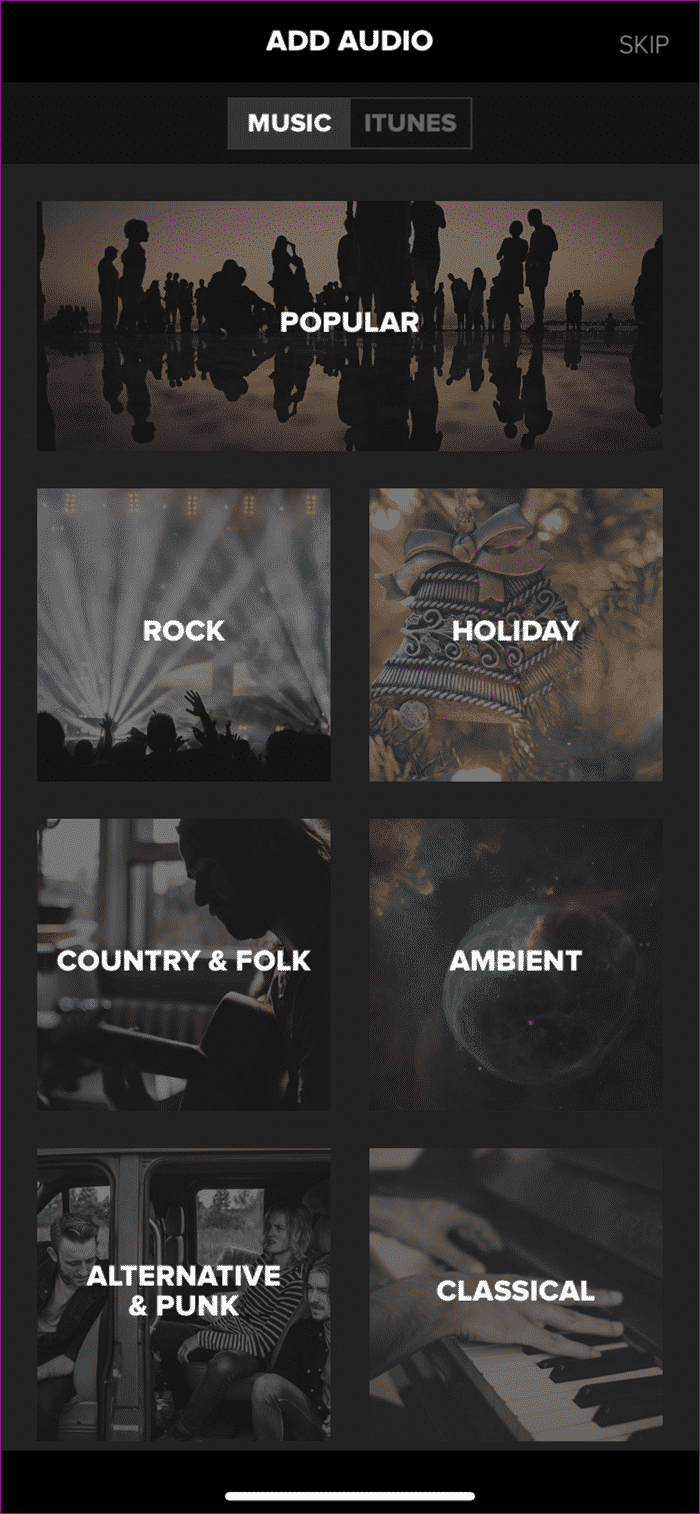
لا توجد ميزات رائعة مثل إطار مكرر أو انتقالات مرآة. بدلاً من ذلك ، يحتوي على مجموعة من ستة انتقالات مختلفة يمكنك مزجها ومطابقتها خلال الفيديو الخاص بك.
مجموعة الصوت مثيرة للإعجاب وتتيح لك القيام بالكثير مع الصوت مثل التشذيب ، وإضافة تأثيرات مثل Fade In أو Fade Out أو إضافة أغنية ثانوية.
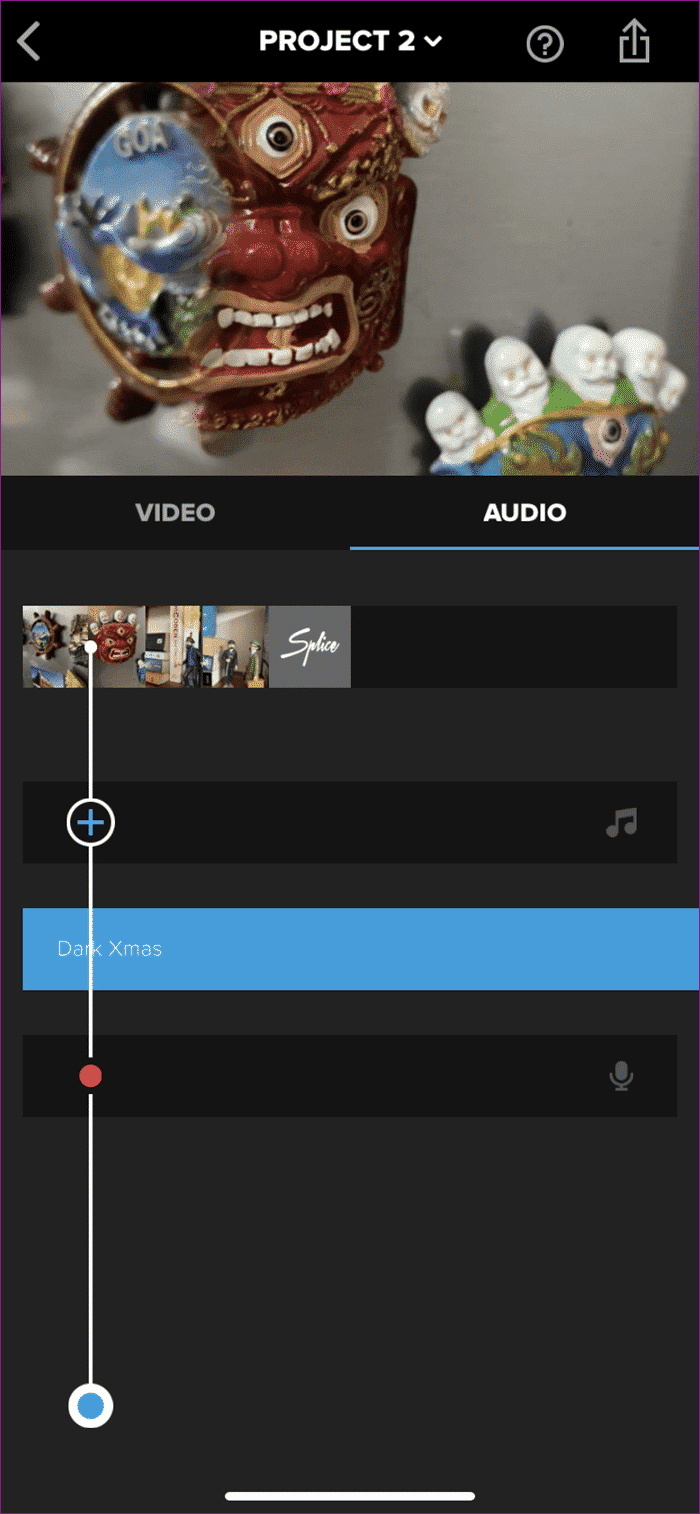
كل ما عليك القيام به هو تحديد الصور في البداية ، واختيار الأغنية من المكتبة الواسعة وتعديل التحولات قليلاً. هذا كل شئ!
يتيح لك Splice حفظ مقاطع الفيديو الخاصة بك بدقة HD و FHD ، دون المطالبة بأي رسوم أو اشتراك إضافي. أنيق. أريد أن أقول.
6. IMOVIE
أخيرًا وليس آخرًا ، لدينا تطبيق iMovie ، تطبيق Apple الداخلي. مقارنة بالتطبيقات المذكورة أعلاه ، لا يحزم هذا التطبيق مجموعة من الميزات القوية. ومع ذلك ، يمكنك أن تطمئن إلى أنه يحتوي على جميع الأدوات المفيدة اللازمة لإنشاء عرض شرائح بسيط.
بمجرد تحديد الصور ، سيقوم iMovie بترتيبها في ملف واحد ، مع أيقونة انتقال تفصل الملفات.
يمكنك أيضًا إنشاء مقطع فيديو وإدخال السمات والفلاتر. للقيام بذلك ، انقر على أيقونة الإعدادات في الزاوية اليمنى السفلى. بمجرد اختيار سمة ، قم بتبديل رمز التبديل لـ Music Music.
عدد السمات والفلاتر ليس كثيرًا ، ومن المرجح أن تستنفدها على المدى الطويل. ولكن على الجانب المشرق ، تضفي الواجهة الخالية من الرتوش على التجربة.
أي واحد سوف تستخدمه؟
ما لم تكن تبحث عن إنشاء مقاطع فيديو طويلة ، فإن هذه التطبيقات الرائعة ستقوم بعمل إنشاء مقاطع فيديو مع الموسيقى في لمح البصر. على الرغم من أن جميعها توفر لك واجهة أنيقة وسهلة ، إلا أن الفرق الصارخ بين عدد الميزات والمؤثرات المتاحة من شأنه أن يساعدك في اختيار الأفضل.